

Мы внедрили функцию, которая позволяет сторонникам участвовать в веб-конференциях, войдя в систему на сайте члена ONE Economic Zone. Сейчас мы его внедряем на пробной основе, но я не думаю, что проблем с его использованием возникнет. Если вы столкнулись с проблемой, прикрепите фотографию экрана, на котором произошла ошибка. [электронная почта защищена] Пожалуйста, сообщите по адресу
Ниже приведено руководство по процедуре участия.
1. Нажмите на ссылку места проведения.
Ссылка будет предоставлена вам через группу LINE или по электронной почте. Мы также добавим кнопку на Мою страницу участника для перехода к месту проведения.
2. Если вы не вошли в систему, отобразится следующий экран, поэтому, пожалуйста, войдите в систему.
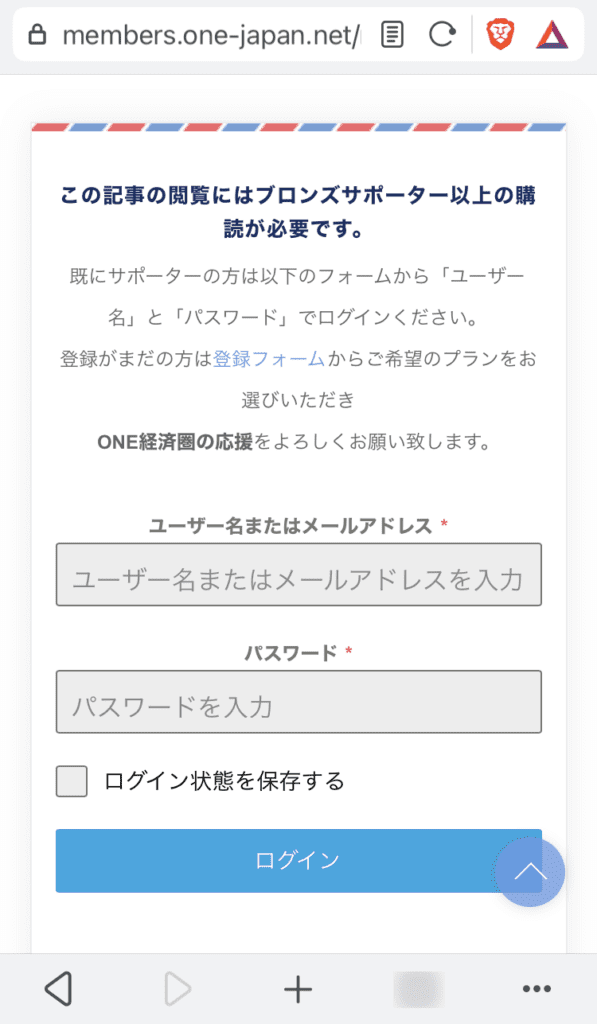
После завершения входа в систему отобразится следующий экран.
3. Нажмите «Я готов».
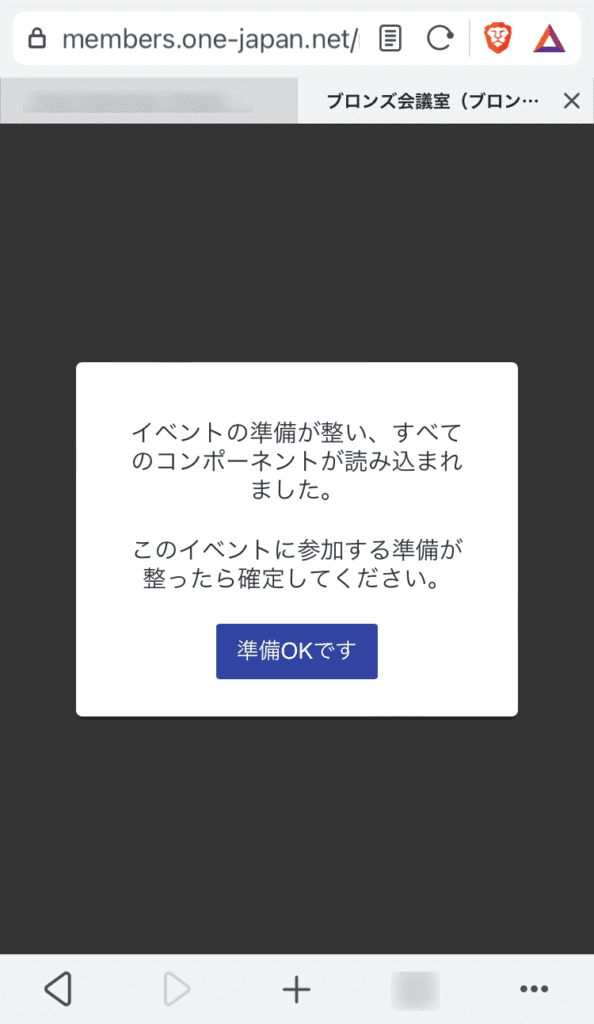
4. Если веб-конференция еще не началась, отобразится следующий экран.
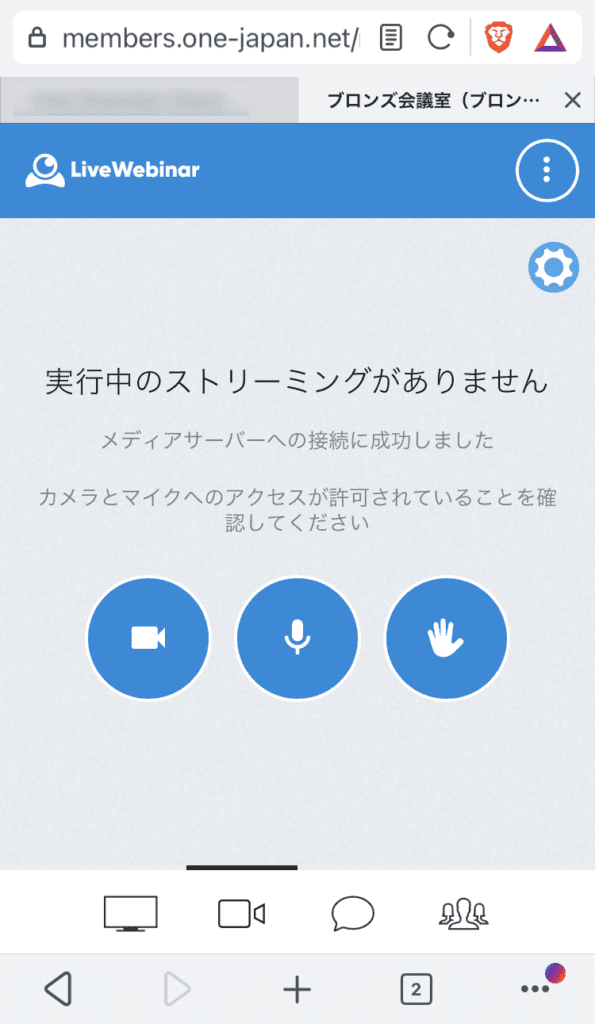
5. В ожидании начала веб-конференции настройте параметры микрофона и камеры.
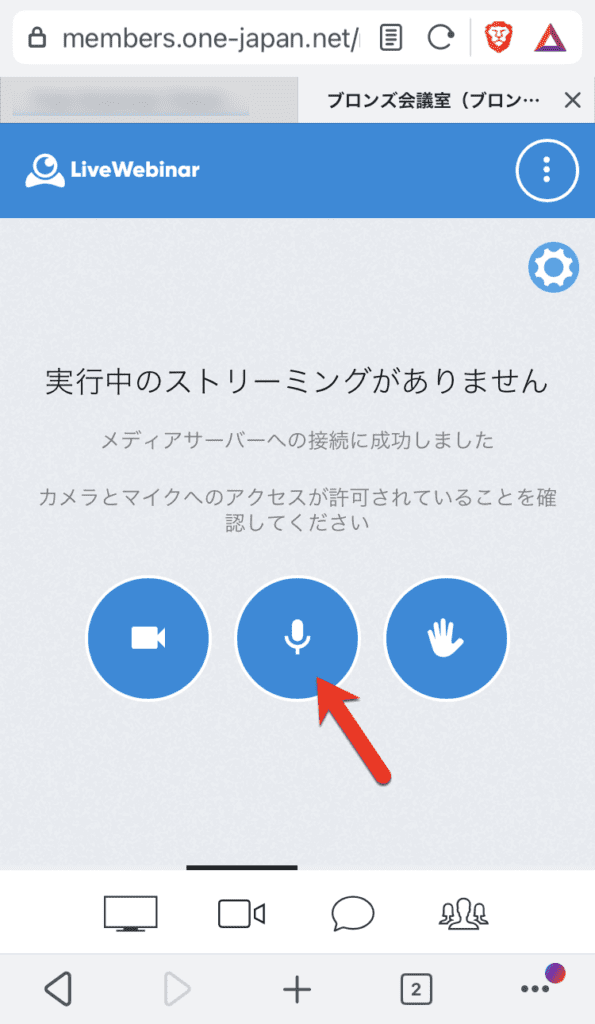
Если вы нажмете на значок микрофона, вам может потребоваться дважды разрешить доступ к микрофону, браузеру и домашней странице.
Оба ХОРОШО или разрешение Обратите внимание, что вы не сможете участвовать с микрофоном, если не нажмете кнопку .
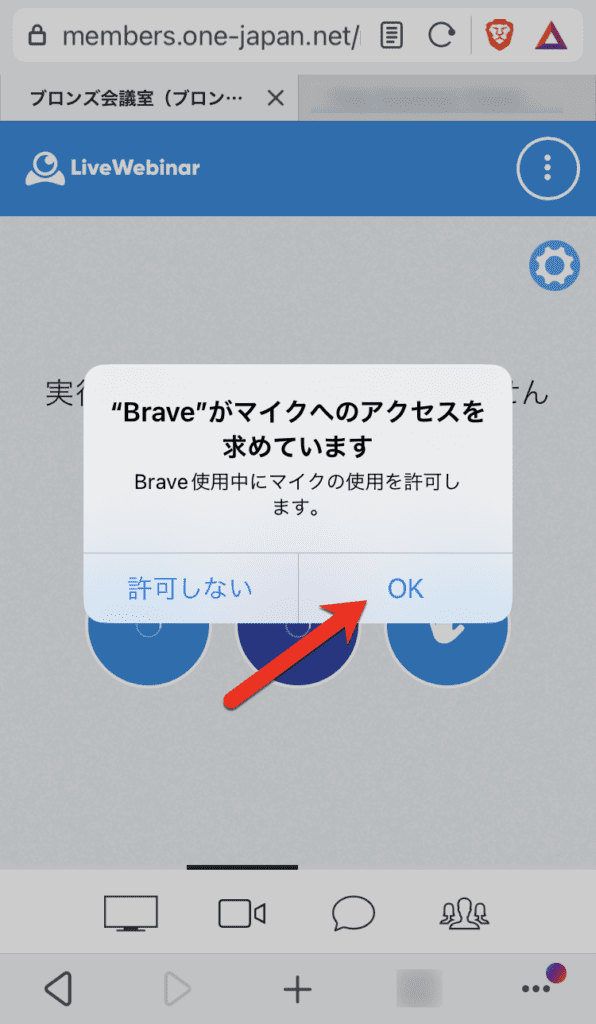
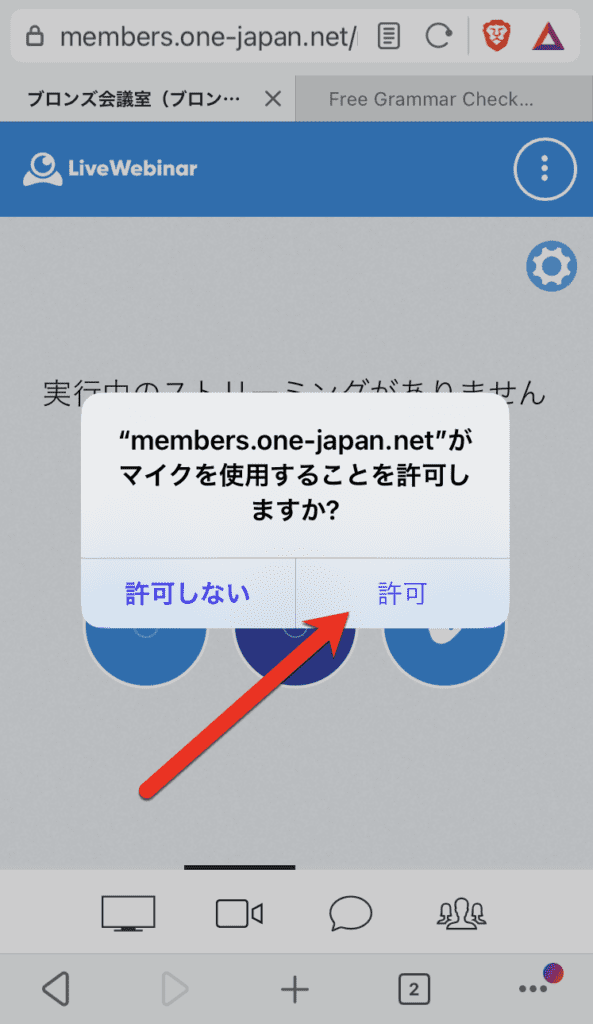
Как и в случае с камерой, вам может потребоваться разрешить камере доступ дважды: один раз в браузере и один раз на главной странице.
Оба ХОРОШО или разрешение Обратите внимание, что если вы не нажмете на камеру, вы не сможете участвовать с камерой.

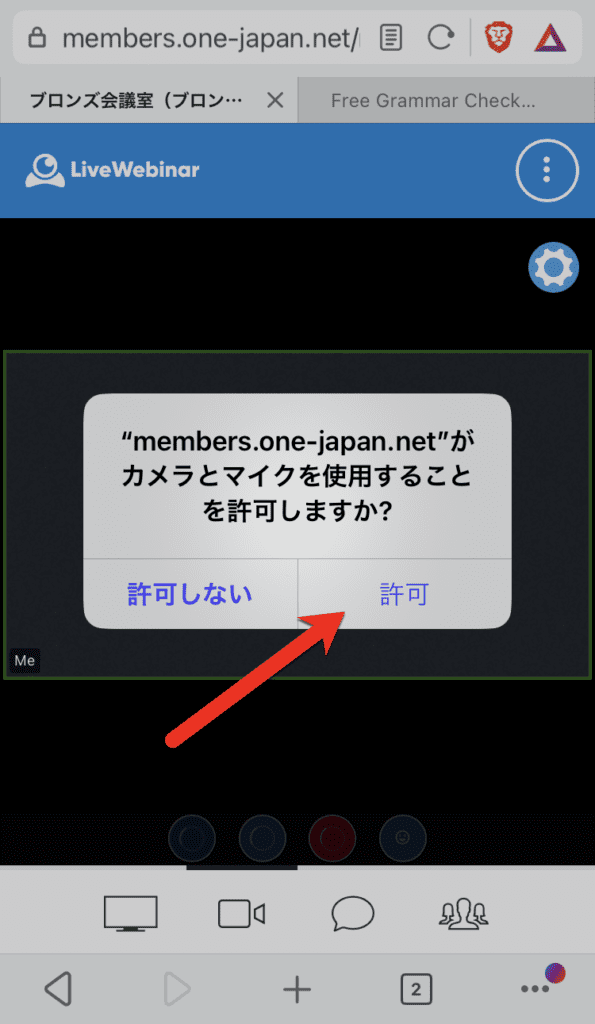
6. Использование во время веб-конференций
ФОКУС НА ВЕБ-КАМЕРЕ
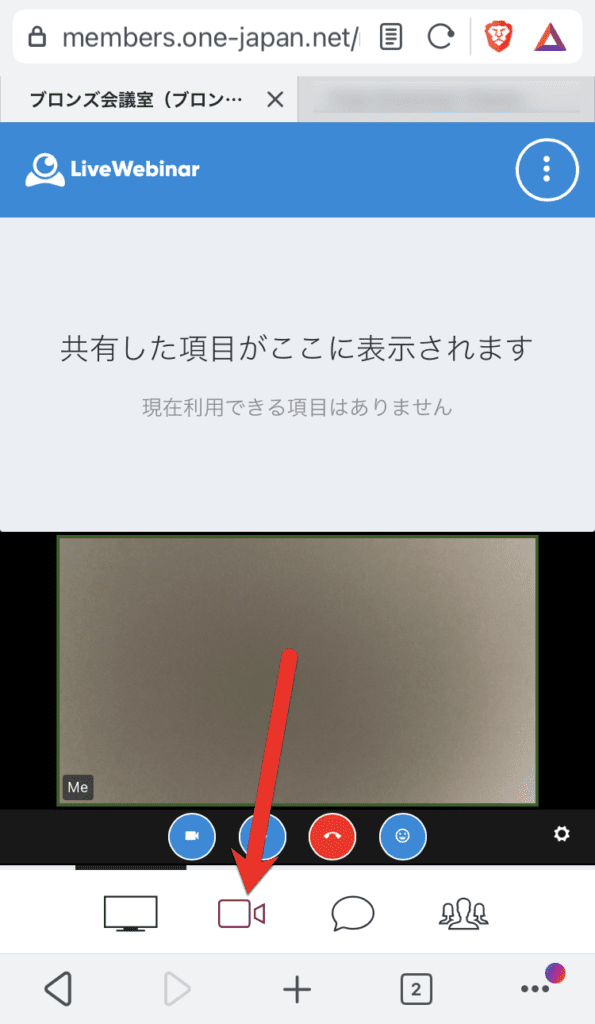
Просмотр общих материалов и экранов инструктора
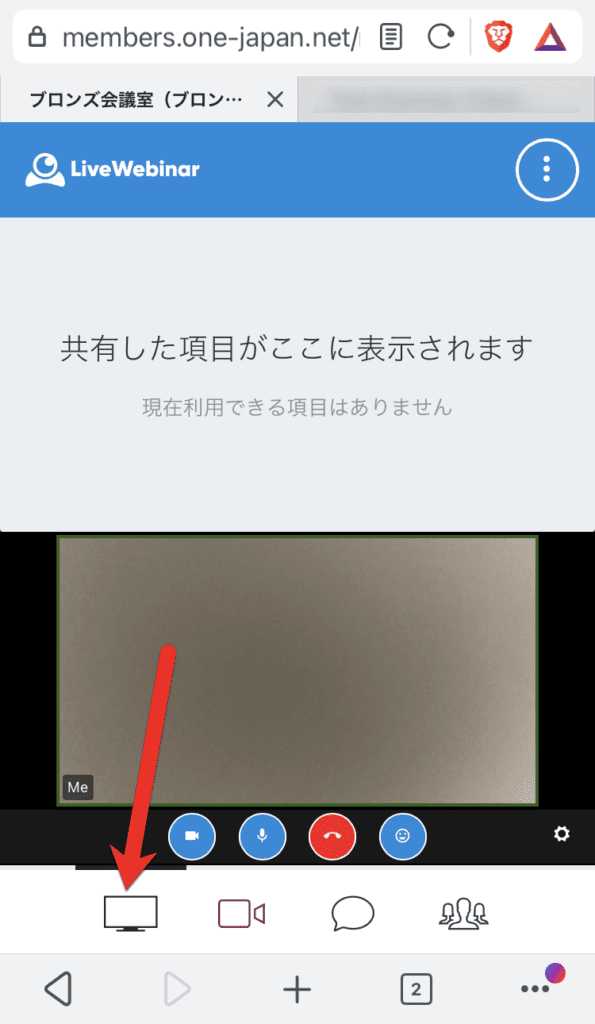
Отправка сообщения в чате или чтение чата
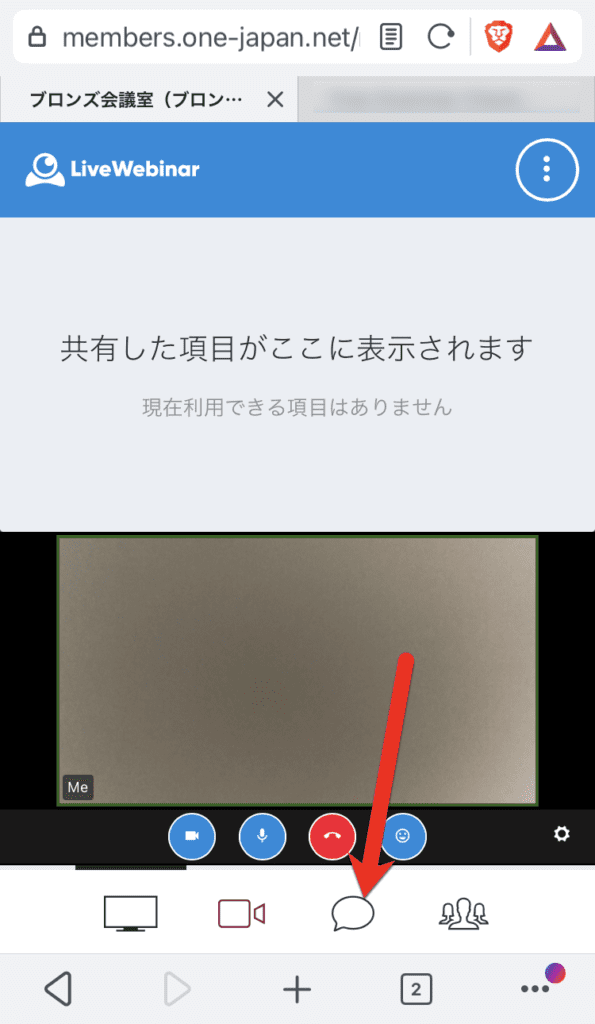
Посмотреть список участников
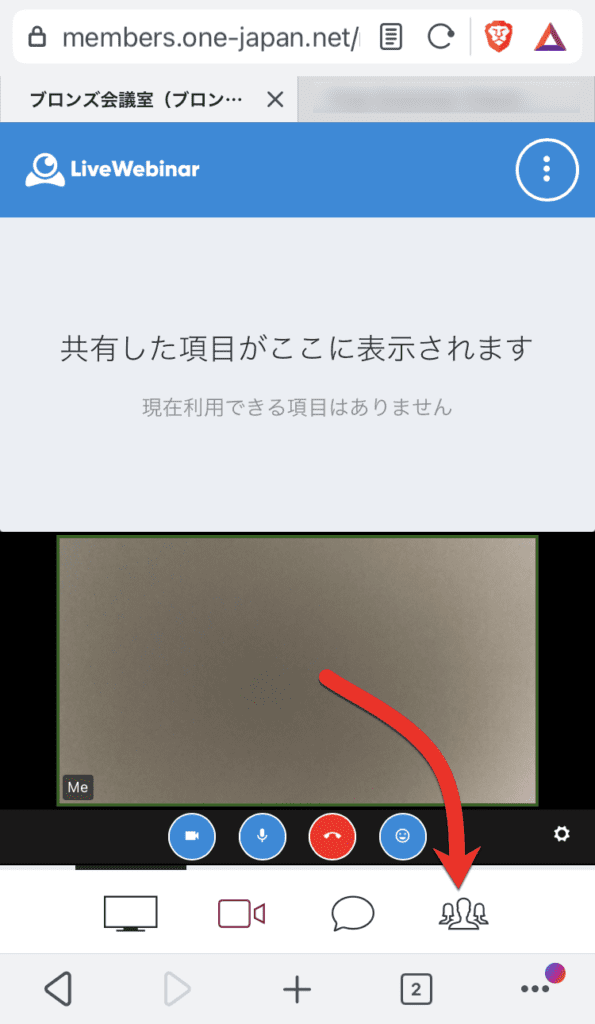
Запуск/остановка камеры
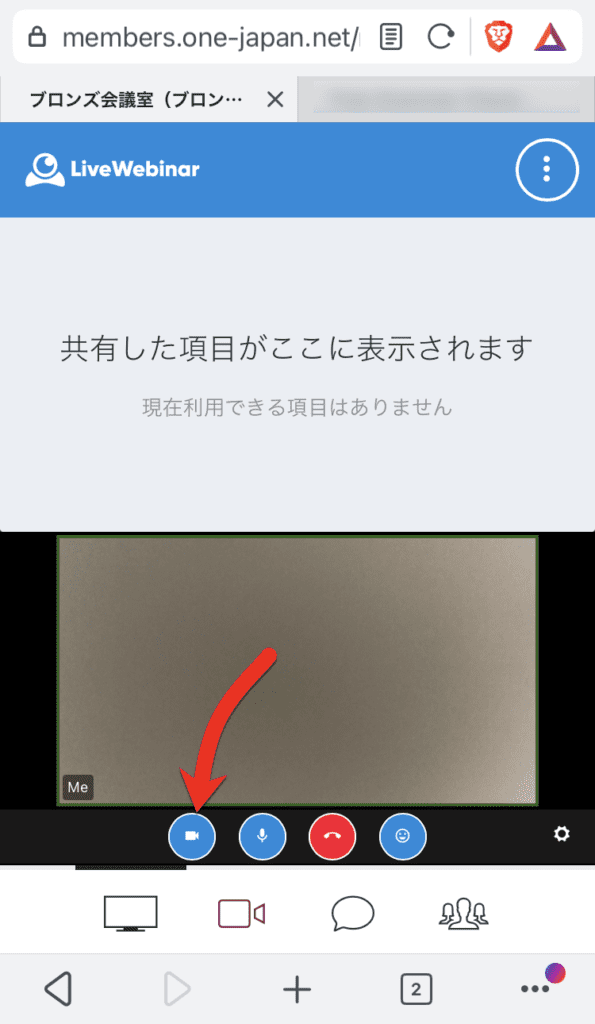
Запуск/остановка собственного микрофона
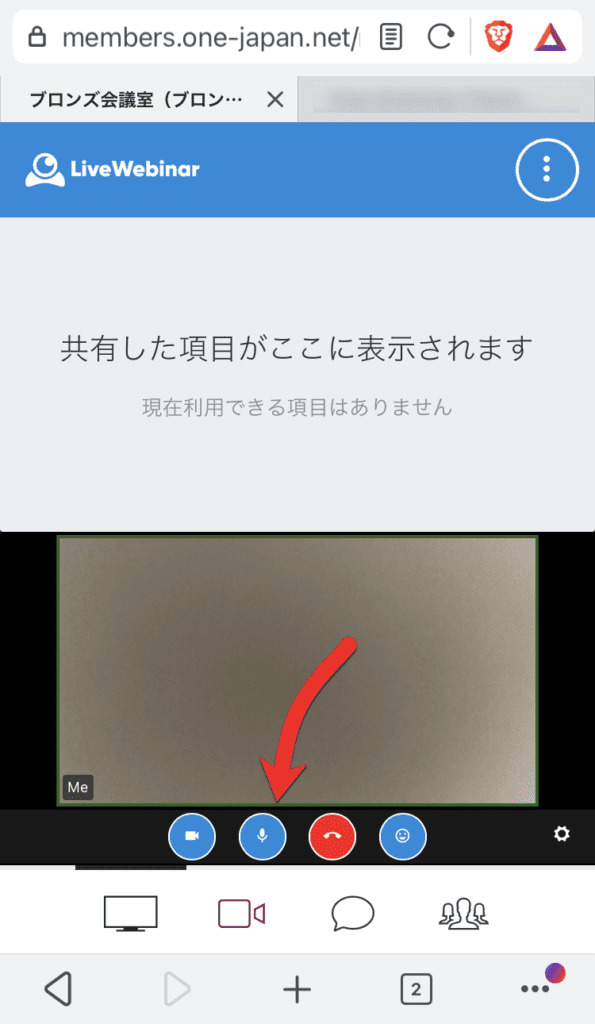
Выход из веб-конференции
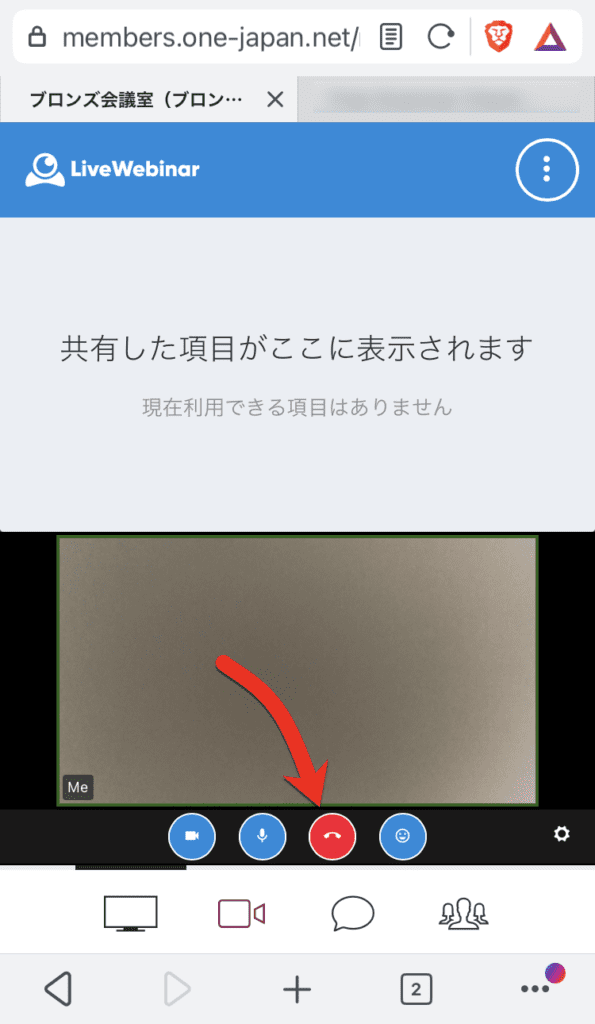
Выражайте свои эмоции с помощью эмодзи
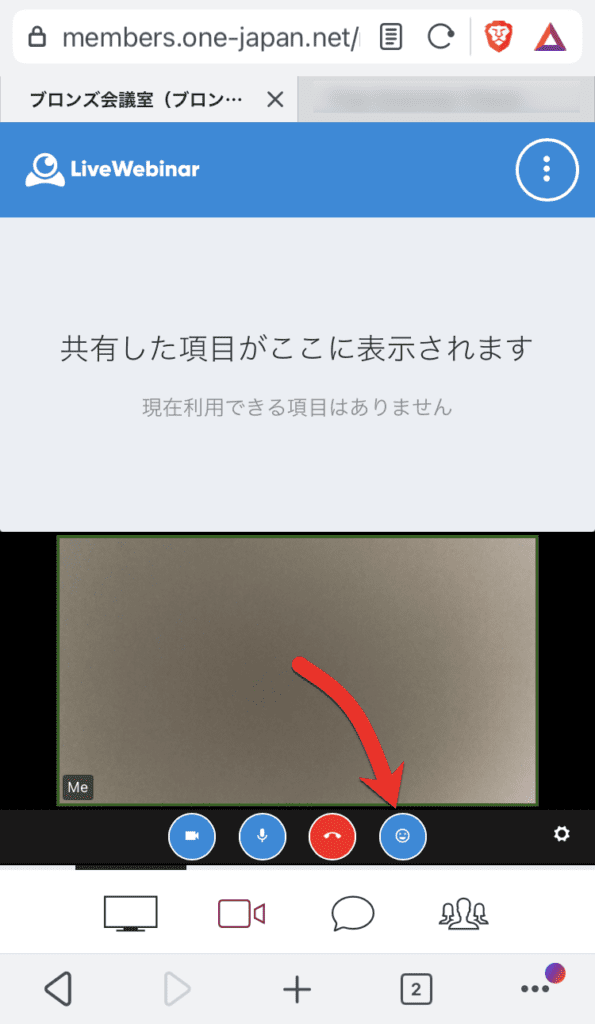
Вот как принять участие в веб-конференции. Если у вас есть какие-либо вопросы, пожалуйста, не стесняйтесь обращаться к нам.








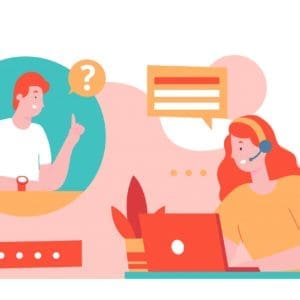




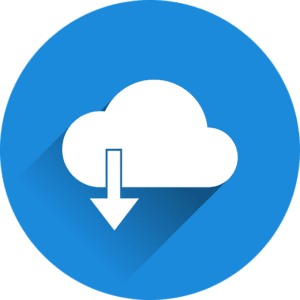




















 Copyright © 2020 – 2025 Все права защищены
Copyright © 2020 – 2025 Все права защищены
 Copyright © 2025 Все права защищены
Copyright © 2025 Все права защищены